

Merci Roserika de m'avoir autorisé à traduire tes tutoriels
Gracias Roserika por dejarme traducir tus tutoriales
Puedes encontrar el tutorial original aqui
Los tubes máscara y objets son de la colección personal de Roserika
Os pido por favor que dejéis el copy intacto
Tanto el tutorial como su traducción están registrados en Twi
Filtros
Render en los unlimited
Factory gallery A
Mura's Meister
Scribe/ 4 Way Mirror
Material
2 gradientes que deberás guardar en la carpeta de gradientes de tu PSP
1 máscara
1 tube femme
1 tube objet sculpture
1 tube texte
Si quieres puedes ayudarte de la regla para situarte en la realización del tutorial
Marcador (Arrastra con el raton)
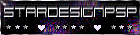
Este tutorial ha sido realizado con el psp X coral. Yo he hecho la traducción con el psp 13. Puedes usar otras
Si estais listos podemos comenzar
Abrir todos los tubes en el Psp. Duplicarlos (shift+D) y cerrar los originales
1.-
Abrir un nuevo paño transparente de 900x600 pixels
Abrir la máscara y dejarla reducida en la parte inferior
En la Paleta de Colores y Texturas coloca el gradiente 1 en el Primer Plano Estilo_ Reflejos Repeticiones_0
Horizontal_ 56
Vertical_ 50
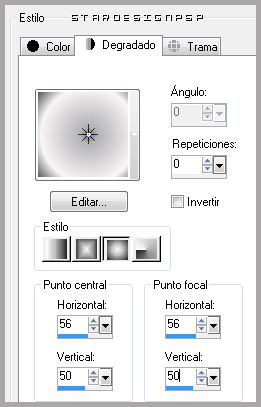
En el Segundo Plano colocar el gradiente deux tons verts
Estilo_ Lineal Angulo_ 90º Repeticiones_ 8 Invertido_ Seleccionado
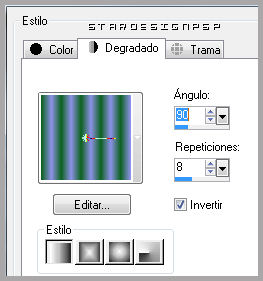
En el Segundo Plano colocar el color negro y el color #8d92e9 en el Primer Plano
Nota_ El color de este segundo gradiente depende fundamentalmente del color del Primer Plano

Llenar el paño con el gradiente 1
Capas_ Nueva capa de máscara_ A partir de una imagen
Buscar la máscara inspiration (recuerda que está minimizada en la parte inferior)
Seleccionar_ Valores de la máscara invertidos
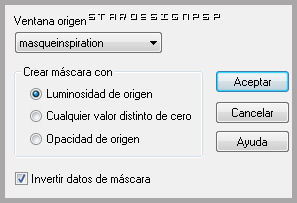
Capas_ Fuisionar grupo
2.-
Capas_ Nueva capa de trama
Llenar con el gradiente deux tons verts
Capas_ Organizar_ Enviar al fondo
Efectos_ Complementos_ Factory Gallery A/ Marble Madness One
Valores por defecto
Capas_ Duplicar
Situaros en la capa de más arriba en la pila de capas
Capas_ Fusionar con la capa inferior
Capas_ Duplicar
Efectos_ Complementos_ Mura’s Meister/ Perspective Tiling
Valores por defecto_ clic en Reset
Y poner en Height_ 35
De momento cerrar la visibilidad de esta capa
3.-
Situaros sobre la capa de debajo
Imagen_ Cambiar de tamaño_ Redimensionar al 80%
Efectos_ Efectos de la Imagen_ Desplazamiento
Desplazamiento Horizontal_ 0
Desplazamiento Vertical_ 84
Transparente_ Seleccionado
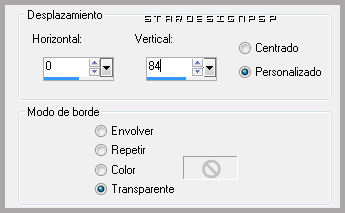
Capas_ Duplicar
Efectos_ Complementos_ Scribe/ 4 Way Mirror
Activar la varita mágica_ Seleccionar la parte negra
Edición_ Cortar
Selecciones_ Anular selección
Capas_ Modo de capas_ Luminosidad
4.-
Efectos_ Efectos 3D_ Sombra en el color negro
1_ 4_ 100_ 12
Repetir la sombra con los siguientes valores
-3_ -3_ 100_ 12 en el color negro
5.-
Abrir la visibilidad de la capa de más arriba en la pila de capas (efecto perspective tiling)
Activar la herramienta de Selección_ Rectángulo_ Personalizada
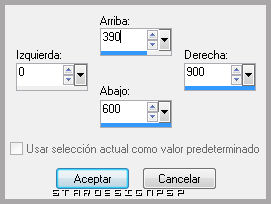
Capas_ Nueva capa de trama
Llenar con el gradiente 1
Efectos_ Complementos_ Render/ Clouds (fore-background color)
Selecciones_ Anular selección
Capas_Organizar_ Desplazar hacia abajo
Regresar a la capa superior
Capas_ Modo de capas_ Luz Fuerte
6.-
Capas_ Fusionar visibles
Capas_ Duplicar
Regresar a la capa inferior y cerrrar la visibilidad de la capa
Imagen_ Cambiar de tamaño_ Redimensionar al 80%
Capas_ Duplicar
Efectos_ Efectos de la Imagen_ Desplazamiento
Desplazamiento Horizontal_ -720
Desplazamiento Vertical_ 0
Transparente_ Seleccionado
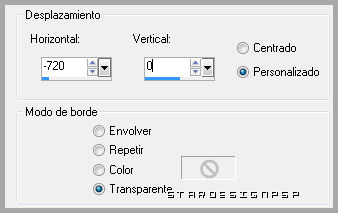
Capas_ Duplicar
Imagen_ Espejo
Capas_ Fusionar visibles
7.-
Abrir la visibilidad de la capa de la base de la pila de capas
Capas_ Nueva capa de trama
Llenar con el gradiente 1
Efectos_ Complementos_ Render/ Cloud
Con los mismos valores que la vez anterior (paso5)
Capas_ Organizar_ Enviar al fondo
Regresar a la capa de encima
Capas_ Modo de capas_ Superposición
Ajustar_ Matiz y Saturación_ Colorear
Matiz_ 255 Saturación_ 91
8.-
Capas_ Fusionar visibles
Activar la herramienta de Selección_ Rectángulo_ Personalizada
Con los siguientes valores
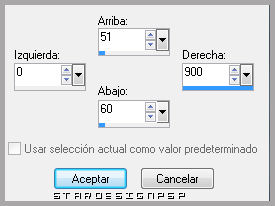
Capas_ Nueva capa de trama
Llenar con el gradiente deux tons verts
Selecciones_ Anular selección
Efectos_ Efectos 3D_ Sombra en el color negro
8_ -1_ 100_ 16
9.-
Capa_ Fusionar visibles
Activar el tube athlète
Edición_ Copiar
Regresar a nuestro trabajo
Edición_ Pegar como nueva capa
Colocar en la parte superior izquierda
Ver modelo terminado
Activar el tube femmechaisebleue
Edición_ Copiar
Regresar a nuestro trabajo
Edición_ Pegar como nueva capa
Colocar en la parte inferior derecha
Ver modelo terminado
Si te apetece puedes copiar la sombra y pegarla como nueva capa en nuestro trabajo
Capas_ Organizar_ Desplazar hacia abajo
Colocar como en el modelo
10.-
Activar el tube texte
Edición_ Copiar
Regresar a nuestro trabajo
Edición_ Pegar como nueva capa
Colocar en la parte superior hacia el centro
Ver modelo
Capas_ Modo de capas_ Luminosidad
Efectos_ Efectos de Iluminación_ Reflejos
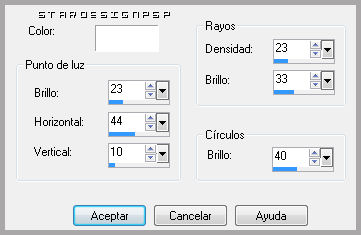
11.-
Imagen_ Agregar bordes_ Simétrico_ 20 pixels en el color negro
Ajustar_ Nitidez_ Enfocar
Firmar vuestro trabajo
Fusionar todo
Guardar en formato Jpg optimizado a 20
Vuestro trabajo ha terminado. Espero que os haya gustado tanto como a mi realizarlo. Os agradezco que me hayáis acompañado hasta el final, y os espero en el próximo tutorial.
©todos los derechos reservados
Creado el 7 de octubre de 2010

